Как узнать скорость интернета на компьютере
Вопрос от пользователя
Здравствуйте!
Подскажите, я подключился к интернету у провайдера «xxx» (вырезано цензурой ). Обещали скорость 50 Мбитс, но реальная скорость при скачивании файлов не поднимается выше 1 Мбайтс. Провайдер говорит, что у них с сетью всё в порядке.
Подскажите, в чем может быть дело, как узнать реальную скорость интернета на ПК?
Всем всего доброго!
Наверное, почти каждый третий не доволен скоростью своего интернета — тут как с деньгами, много никогда не бывает, чем больше — тем больше хочется. ✌
Вообще, вопрос этот достаточно обширный и одной ссылкой на него не ответишь (тем более, что многие пользователи путают базовые понятия, без которых говорить о скорости достаточно трудно).
В этой статье рассмотрю, как проверить свою скорость интернета и узнать реальную скорость (не путать с заявленной!). Кроме этого, рассмотрю пару смежных вопросов, без которых и ни туда, и ни сюда.

10 раз по 100 Мб/с в 100 Мб/с?
Немного технического «ликбеза». У каждого провайдера есть «аплинк» — это канал до вышестоящего оператора связи, именно его скорость и делится между всеми абонентами. «Аплинки» дорогие и, что естественно, провайдер хочет их максимально эффективно использовать. Для этого устанавливается специальное оборудование – маршрутизаторы или DPI-системы, которые осуществляют «умный» шейпинг. Например, два пользователя сети имеют тариф 100 Мб/с, значит провайдеру для обеспечения такой скорости надо «аплинк» на 200 Мб/с? Нет! Пока один пользователь смотрит онлайн-кино и загружает канал на 10 Мб/с, шейпер ограничивает скорость на это значение и отдает 90 Мбс второму пользователю, который качает из интернета архив с программой. Оба не замечают каких-либо замедлений в работе и довольны своим тарифным планом, а провайдер потратил всего 100 Мб/с «аплинка». Более продвинутые устройства способны классифицировать голосовой трафик, видео, торренты и другие виды контента, распределяя полосу пропускания так, чтобы у абонента создавалась иллюзия быстрой работы – видео не тормозит, голос не прерывается, сайты быстро открываются. А реальная скорость далека от заявленной. У операторов связи существует понятие QualityofService (QoS) – показатель качества предоставления сервиса, насколько предоставляемая услуга соответствует заявленной. Именно для повышения QoS применяются простые шейперы и более сложные системы DPI.
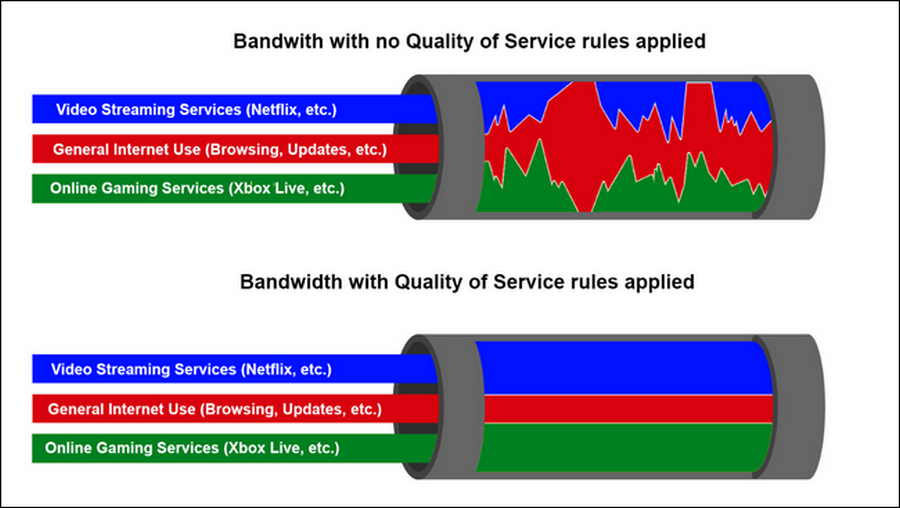
В реалии, все еще более жестко, на 100 Мб/с вышестоящего канала провайдер может предоставлять услуги 10 пользователям с таким тарифным планом. Как же узнать реальную скорость соединения?
Проверка скорости интернета через Speedtest.net
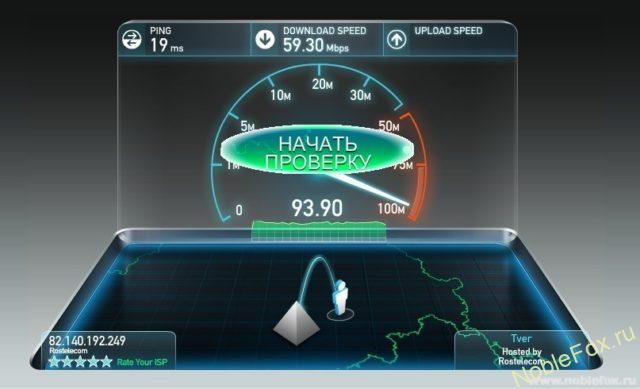
Самым удобным и более точным сайтом для проверки скорости интернета считается speedtest.net
Но перед тем как начать проверку, узнайте заявленную провайдером скорость интернета, чаще всего они указывают скорость «до», например до 100 Мb/секунд. Сразу стоит сказать, что это ложь, редко встретишь интернет, который сможет достигать скорости в 100 МГ/секунду, (хотя «Ростелеком» выдает даже больше заявленной по договору скорости.
В данном случае заявленная скорость 50Mb, и как видно на скриншоте, скорость получения действительно выше), но нашей задачей будет проверить есть ли хотя бы 2-3 Мb/сек, которого будет достаточно, чтобы запускать музыку или видео более менее быстро.
- Заходим на сайт speedtest.net
- Нажимаем на кнопку «Начать проверку» или если у вас английская версия сайта «Begin Test».
- После нажатия кнопки начнётся проверка скорости интернета. Ничего делать вам не нужно, программа сама выполнит проверку. Желательно отключить все процессы, которые загружают интернет, так как они могут повлиять на итоговые показатели. Процесс проверки будет занимать от нескольких секунд до минуты.
- В конечном итоге вы увидите пинг (Ping), (немного про сам Пинг. Пингом (от англ. ping) называют время реакции интернет-соединения: а именно, как быстро компьютер-клиент, послав запрос, получает ответ от сервера. Пинг измеряется в миллисекундах (мс, ms), и естественно, чем меньше Ping — тем лучше . Идеальное значение, это до 40 мс, выше — уже плохой Пинг, который приводит к «Зависанию» сетевых приложений). Скорость получения (Download Speed) и Скорость передачи (Upload Speed). Главное это узнать скорость получения, если она составляет 5 Мb/секунду, то этой скорости вполне должно хватать. Наша задача это сверить настоящую скорость интернета с заявленной провайдером. Если они не совпадают даже близко то вам нужно срочно обращаться к провайдеру, либо сменить его на другой.
Проверка скорости интернета через Speedtest
(Официальный сайт speedtest.net)
Проверка скорости интернета на компьютере через speedtest.net
Выше уже говорилось, что проверка скорости интернета предельно схожа на любом сервисе, поэтому, чтобы пользователям было легче узнать результат, стоит изучить все особенности процесса на примере использования системы спид тест. net.
Она предельно проста и потребует:
- подготовить устройство к тестированию;
- открыть сайт с выбранным сервисом;
- измерить качество передачи данных, нажав соответствующую кнопку;
- дождаться результатов.
Отдельного внимания заслуживает подготовка компьютеров и телефонов к тесту.
Чтобы получить максимально точные показатели, требуется:
- отключить все активные программы и приложения, работающие в фоновом режиме;
- отменить загрузки и обновления;
- отключить сторонние устройства и приборы, подключенные к ПК;
- по возможности исключить использование роутера, подключив кабель напрямую к компьютеру;
- отключить от wi-fi сторонних пользователей, если используется беспроводное соединение.
Соблюдение перечисленных правил повысит точность измерений.
Проверка скорости интернета определяет
После проведения теста скорости интернета speedtest пользователи получают 3 или 4 различных показателя:
- входящее соединение – демонстрирует качество загрузки видео и сайтов;
- исходящий трафик требуется для отправки сообщений и совершения звонков, то есть всего, что исходит от абонента;
- пинг (ping) – время, потребовавшееся на передачу пакета на сервер;
- джитерр, отражающий частоту колебание пинг и, соответственно, стабильность подключения.
Дополнительно программа отобразит IP-адрес провайдера, но данная информация никак не влияет на надёжность и уровень связи.
Какая скорость интернета оптимальная для видео, Skype и игр
Оптимально подходящая скорость зависит от целей абонентов. Так, в зависимости от имеющихся желаний, пользователям стоит учесть, что:
- минимальные условия требуются для социальных сетей и аналогичных сайтов (около 3 Мбит/с);
- загрузка видео и требует средние показатели в 20 Мбит;
- игры нуждаются в хорошем пинге и невысоком джитерре;
- использование Skype и трансляции видеозвонков нуждаются в высоком уровне исходящего соединения.
При этом большинство современных операторов без проблем обеспечивают клиентов надлежащим уровнем соединения.
Основные причины низкой скорости
Важнейшие причины, влияющие на показатели спидтеста скорости интернета и качество загрузки сайтов, уже упомянуты выше. Они практически полностью указаны в перечне действий, которые нужно сделать, чтобы замерить параметры связи:
- загрузки и скачивание файлов;
- работа программ, включая приложения, работающие в фоновом режиме, но способнее использовать трафик;
- устройства и люди, подключенные к беспроводной сети, включая тайно подключившихся соседей.
Дополнительно на производительность могут влиять вирусы и вредоносные программы, случайно попавшие на компьютер или смартфон.
Что предпринять, если скорость соединения оказалась ниже ожидаемого значения?
Учитывая ограничения тестов проверки скорости сети, как Вам определить соответствует ли производительность оплачиваемому тарифному плану?
Тесты могут дать грубую оценку реальных скоростей интернет-соединения, если запускать их несколько раз в разное время суток и в разные дни недели. При возможности запускайте тест на разных компьютерах, чтобы получить какие-либо устойчивые результаты. Многократное проведение тестов позволит минимизировать искажения, связанные с локальным ПК и проблемами с сетью.
Еще раз проговорим, что для проведения тестов нужно использовать прямое соединение компьютера к сетевой инфраструктуре с помощью Ethernet-кабеля. Различные типы беспроводных соединений могут серьезно уменьшать реальные значения скоростей.
Запускайте тесты различных сервисов и отбрасывайте самые высокие и самые низкие результаты. Если большинство тестов показывают более низкую производительность, чем заявлено провайдером, самое время связаться с технической поддержкой.
Что такое CORS?
Суть технологии CORS достаточно проста, она позволяет предоставить веб-странице доступ к ресурсам другого домена. Например, есть домен А (2IP.ua), желающий загрузить ресурсы с сервера Z (сервер проверки скорости). Для того чтобы это стало возможным, веб-серверу Z, который отдает контент, достаточно указать в заголовке ответа Access-Control-Allow-Origin доверенный домен A. Тогда для страниц этого домена, ограничения принципа одинакового источника на запрашиваемые страницы, не будут действовать. После этого страницы сервера A смогут загружать контент непосредственно с сервера Z.
Мы предлагаем любому желающему предоставить свой сервер в качестве хоста (CDN) проверки скорости интернет соединения наших пользователей.
Что собой представляет
Как узнать скорость интернета на компьютере? Для этого существуют стандартные средства Windows и специальные сервисы в сети. Суть проверки состоит в обмене данными между компьютером и сервисом, во время которого просчитывается средняя скорость работы канала передачи данных.
Как посмотреть скорость интернета на компьютере без использования онлайн сервисов? Специалисты отмечают, что определить и проверить скорость вайфая без использования ресурсов сети невозможно, а данные на компьютере далеки от реальности. Сторонники способа проверки средствами операционной системы также есть.
Алгоритм получения сведений в системе Windows7 (все версии) следующий:
- Зайти в панель управления компьютером или ноутбуком;
- Выбрать опцию “Центр управления сетями и общим доступом” и зайти в нее;
- В открывшемся окне зайти в раздел “Тип подключения”;
- Появится экранная форма с указанием типа подключения, времени работы, скорости передачи информации, качества сигнала и объема принятой/переданной информации.
Плохая скорость – что делать?
ПОМОЩЬ! Если вам лень читать мои рекомендации, то вы можете задать прямой вопрос мне в комментариях. Чем детальнее вы его напишите – тем больше вероятность, что я смогу вам помочь.
Если после тестирования вы видите, что скорость в 2, а то и в 3 раза меньше заявленой, то можно выполнить несколько действий. Если у вас кабель подключен напрямую к компьютеру, то скорее всего проблема у провайдера, и стоит сразу же ему позвонить. Но также может быть проблема в самом компьютере.
Первое, что бы я сделал – это обновил драйвер на сетевую карту. Переходим по ссылке и смотрим инструкцию – там все понятно написано. Также я бы советовал вам проверить компьютер антивирусной программой, удалить лишнее ПО, а также посмотреть, что висит у вас в автозагрузке системы. По этому поводу советую скачать и установить программу CCleaner.
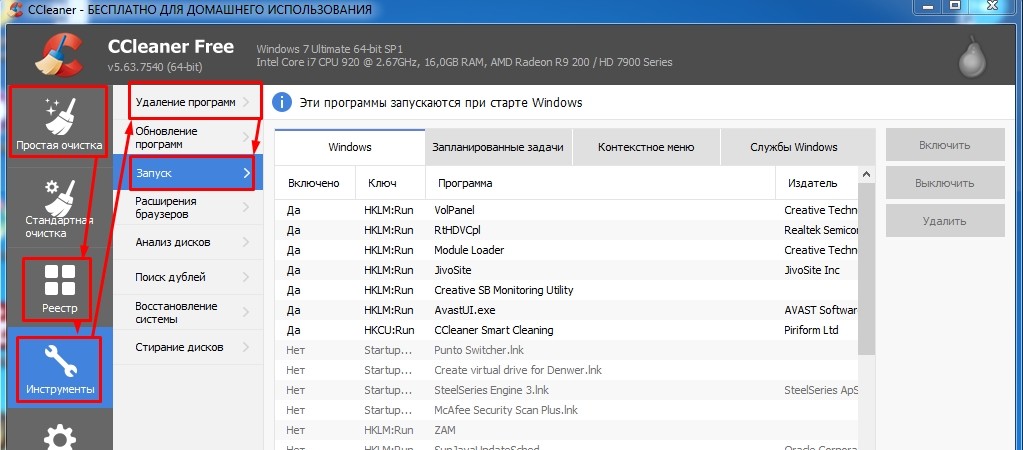
- Сначала делаем «Простую очистку».
- Далее заходим в раздел «Реестр», делаем проверку и исправляем ошибки.
- Заходим во вкладку «Инструменты».
- Сначала переходим в подраздел «Удаление программ» – тут вам нужно самостоятельно просмотреть все установленные приложения и удалить лишние и ненужные.
- После этого переходим в раздел «Запуск» (Автозагрузка). Тут установлены все приложения, которые запускаются вместе с системой. Уберите подозрительные и ненужные.
Если у вас интернет подключен к роутеру, то вариантов решений будет куда больше. В первую очередь смотрим мою отдельную инструкцию именно по этой проблеме – по этой ссылке.
Если интернет то пропадает, то появляется при подключении по Wi-Fi – то идём сюда. Есть также дополнения, которые также может помочь – ссылка.
Ещё один вариант, когда интернет ухудшается при подключении по WiFi – это когда канал, на котором сидит ваш маршрутизатор, просто забит. Сейчас чаще всего используется частота 2.4 ГГц. У данной частоты всего 13 каналов, из которых используется 11. Если на одном канале с вами будет сидеть ещё кто-то, то связь будет сильно ухудшаться, будут проблемы с подключением и в результате потеря пакетов.
Интернет-центр по идее должен сам искать свободный канал, но иногда его нужно настраивать вручную. Сначала нужно посмотреть занятость каналов, а уже потом перенастроить свой вай-фай на свободный канал. Я уже писал по этому поводу подробную инструкцию.
Также могут быть случаи взлома вашей вайфай сети. Вы можете сначала посмотреть, кто подключен к вашей сетке. Если к вам действительно, кто-то подключился, то вам сразу нужно поменять пароль от Wi-Fi. Делается это в соответствующем разделе в настройках аппарата. Раздел может называться как: «Wi-Fi», «Wireless» или «беспроводная сеть».
Страницы и сайты грузятся долго
Если интернет работает нормально и скорость показывает адекватную, но вот некоторые сайты плохо открываются. Также браузер может вообще висеть и ничего не открывать. Смотрим эту инструкцию.












